| #### VB-CABLE - 官方網站:[https://vb-audio.com/Cable/](https://vb-audio.com/Cable/ "https://vb-audio.com/Cable/") - 軟體下載:\[[Windows](https://download.vb-audio.com/Download_CABLE/VBCABLE_Driver_Pack43.zip)\] \[[mac OS](https://download.vb-audio.com/Download_MAC/VBCable_MACDriver_Pack108.dmg)\] - 支援作業系統:Windows XP~10、macOS X 10.10~10.15(Intel/M1) |
| ##### e2eSoft iVCam - 官方網站:[https://www.e2esoft.cn/ivcam/](https://www.e2esoft.cn/ivcam/) - 軟體下載:\[[64位元](https://raw.githubusercontent.com/e2eSoft/products/master/iVCam_x64_v6.2.2.exe)\] \[[32位元](https://raw.githubusercontent.com/e2eSoft/products/master/iVCam_x86_v6.2.2.exe)\] - App下載:\[[Google Play](https://play.google.com/store/apps/details?id=com.e2esoft.ivcam&hl=zh_TW&gl=US)\] \[[App Store\]](https://apps.apple.com/tw/app/ivcam-webcam/id1164464478) - 使用限制:免費版有浮水印,手機APP會常跳出廣告 |
安裝完成後,可能會出現要允許該程式通過防火牆的訊息,請允許通過,或是在使用時關閉Windows或防毒軟體的防火牆。
接著請到手機的Google Play商店或App Store搜尋「ivcam」這個字,即可找到免費APP,下載並安裝。 [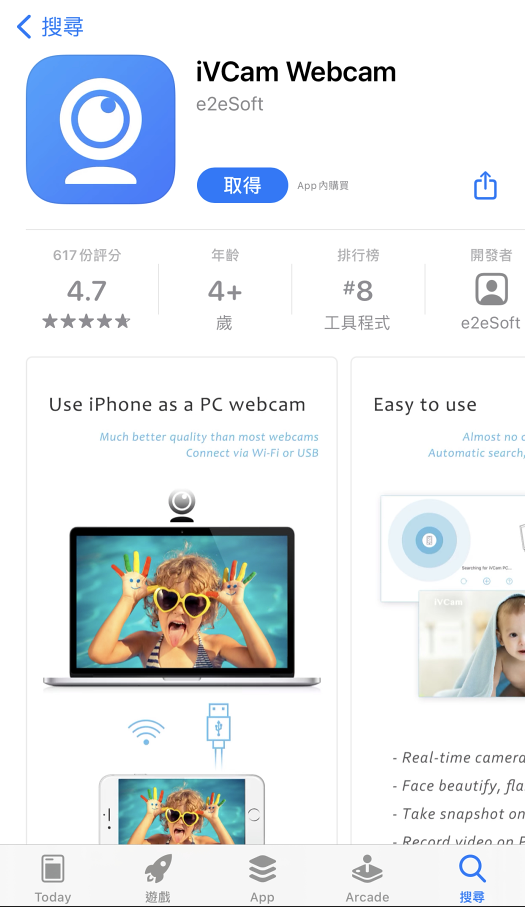](https://book.whsh.tc.edu.tw/uploads/images/gallery/2021-05/U1aVRrwUwsVTw1Ib-image-1621479571595.png) 執行之後會出現以下畫面,開始搜尋同一網路環境下有安裝軟體的電腦,如果搜尋不到(例如班級電腦),則需要按下底下的〔+〕來手動輸入位址。 [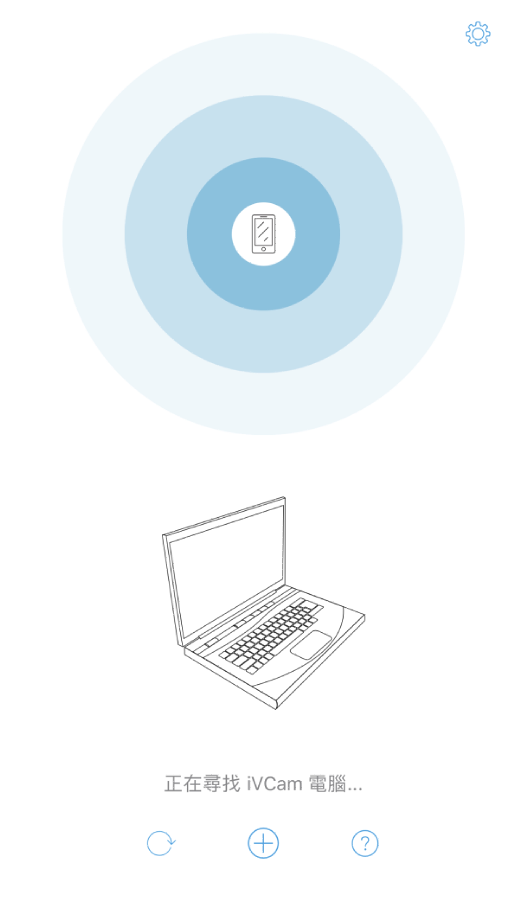](https://book.whsh.tc.edu.tw/uploads/images/gallery/2021-05/P5UTqXQwBBicUBwX-image-1621479644594.png) 輸入位址的畫面如下。那要如何查詢電腦的位址呢? 請參考「[如何查出電腦的真實位址](https://book.whsh.tc.edu.tw/books/%E8%A1%8C%E6%94%BF%E9%9B%BB%E8%85%A6%E6%95%99%E5%AD%B8/page/ip)」。班級電腦的IP都是 192.168.10開頭,校內的無線網路都是10開頭的。
[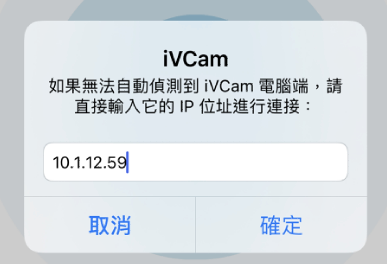](https://book.whsh.tc.edu.tw/uploads/images/gallery/2021-05/v4OgEbr1GMEdgb3I-image-1621479795845.png) 如果順利連接到電腦的話,下方會出現一個播放按鈕,點擊之後就可開始連線。 [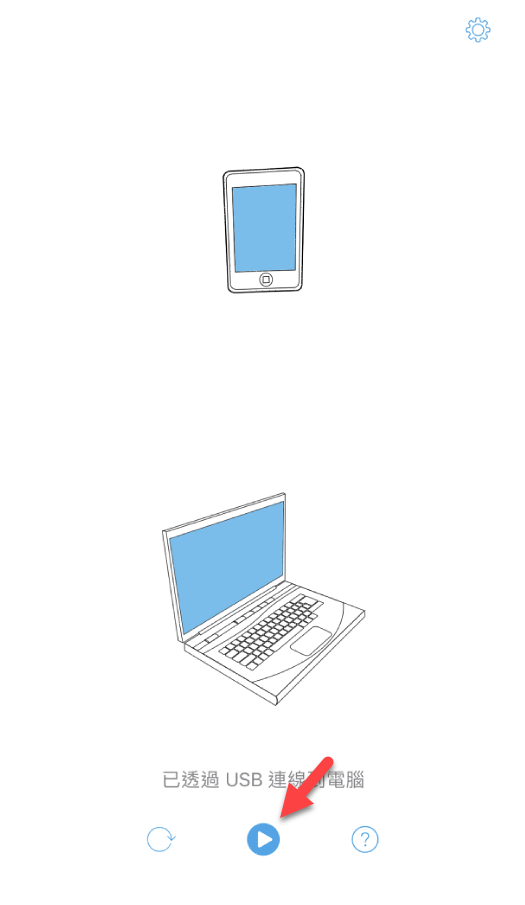](https://book.whsh.tc.edu.tw/uploads/images/gallery/2021-05/fOrIWRgwewn1O5Ig-image-1621479680093.png) 另外手機APP的右上方有個齒輪按鈕,按下之後會進入「設置選項」,可以設定視訊的方式、解析度、幀率、編碼……等。 [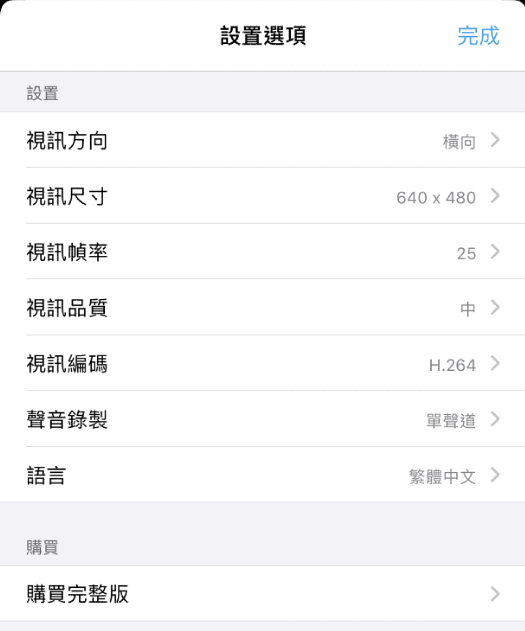](https://book.whsh.tc.edu.tw/uploads/images/gallery/2021-05/GuRWarW8ivJwSmIH-image-1621479752936.png) 連接到電腦之後,手機的畫面會變成下圖這樣,可以切換前後鏡頭、打開閃光燈、左右鏡像,下方還可設定相機,也可直接拍照或錄影。如果要結束跟電腦的連線,按下右上角的X按鈕即可。 [](https://book.whsh.tc.edu.tw/uploads/images/gallery/2021-05/vBvUNfcwbWLJe7oj-image-1621482059114.png) 連線成功後,手機就可以用手機架來固定拍攝,例如板書、手寫、實物投影機…。 電腦上面的iVCam軟體下方有幾個按鈕,包括錄影、拍照、相機設定及選單。 [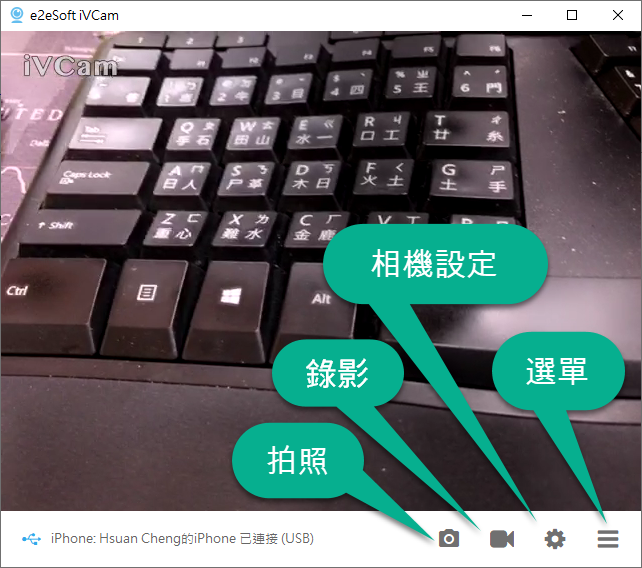](https://book.whsh.tc.edu.tw/uploads/images/gallery/2021-05/Bkvsrb3VJlnkQBDA-image-1621474513662.png) 相機設定可以調整曝光、ISO、EV、對比、縮放比例……設定。 [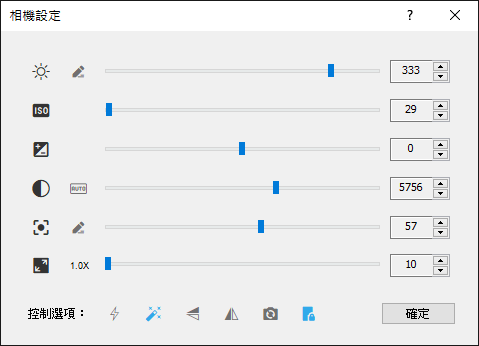](https://book.whsh.tc.edu.tw/uploads/images/gallery/2021-05/0l1kxJlyR5Y2ZO7T-image-1621481024385.png) 然後進入Google Meet中的「設定」,在「視訊」分頁裡面的「攝影機」處,可選擇「e2eSoft iVCam」,就可直播手機的畫面給學生了。 [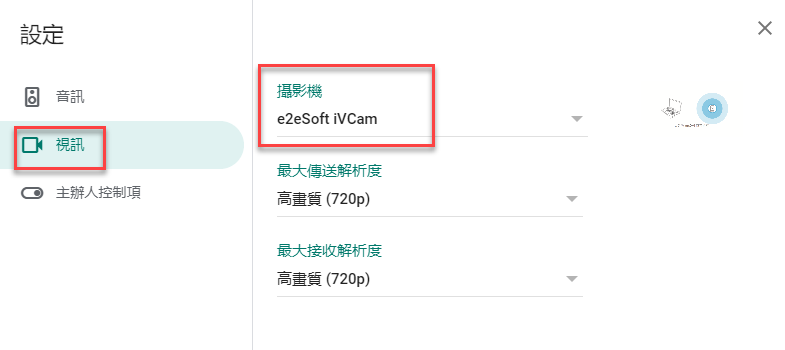](https://book.whsh.tc.edu.tw/uploads/images/gallery/2021-05/WB61e9kI8cKvfKEt-image-1621482411002.png) 如果你希望用手機來收音,則還需將「音訊」分頁中的「麥克風」切換到「e2eSoft iVCam」才可以喔! [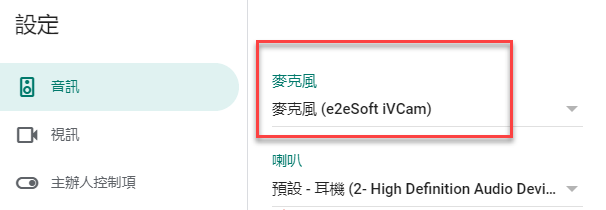](https://book.whsh.tc.edu.tw/uploads/images/gallery/2021-05/B75ri7AL8nuiL3Oq-image-1621482400795.png) 如果你希望利用螢幕錄影軟體來錄製手機畫面,如下圖的OBS,一樣只要加入新的「視訊擷取裝置」,選擇「e2eSoft iVCam」就可以了,是不是很方便呢? [](https://book.whsh.tc.edu.tw/uploads/images/gallery/2021-05/cwRYlnGJ5soA2Q2n-image-1621474691563.png) # 紀錄完整Meet課程的Chrome套件: Google Meet Attendance ### 簡介 在使用Google Meet遠距教學時,想知道學生是否都上線了? 中間有沒有掛網或斷線,我們可以使用Chrome瀏覽器的一個擴充套件「Google Meet Attendance」來做紀錄。 這個套件因為是紀錄下Google Meet所顯示的訊息(例如誰上線、誰離開、開始簡報…),所以不需要額外的Google服務授權(有的套件要Google雲端硬碟的存取授權,難保有資安風險),還可以匯出成網頁及CSV格式,相當值得使用! ### 安裝及使用方式 先用Chrome瀏覽器或微軟Edge瀏覽器打開「[Google Meet Attendance](https://chrome.google.com/webstore/detail/google-meet-attendance/fkdjflnaggakjamjkmimcofefhppfljd)」的應用程式商店,按下右邊的〔加到Chrome〕即可安裝。 [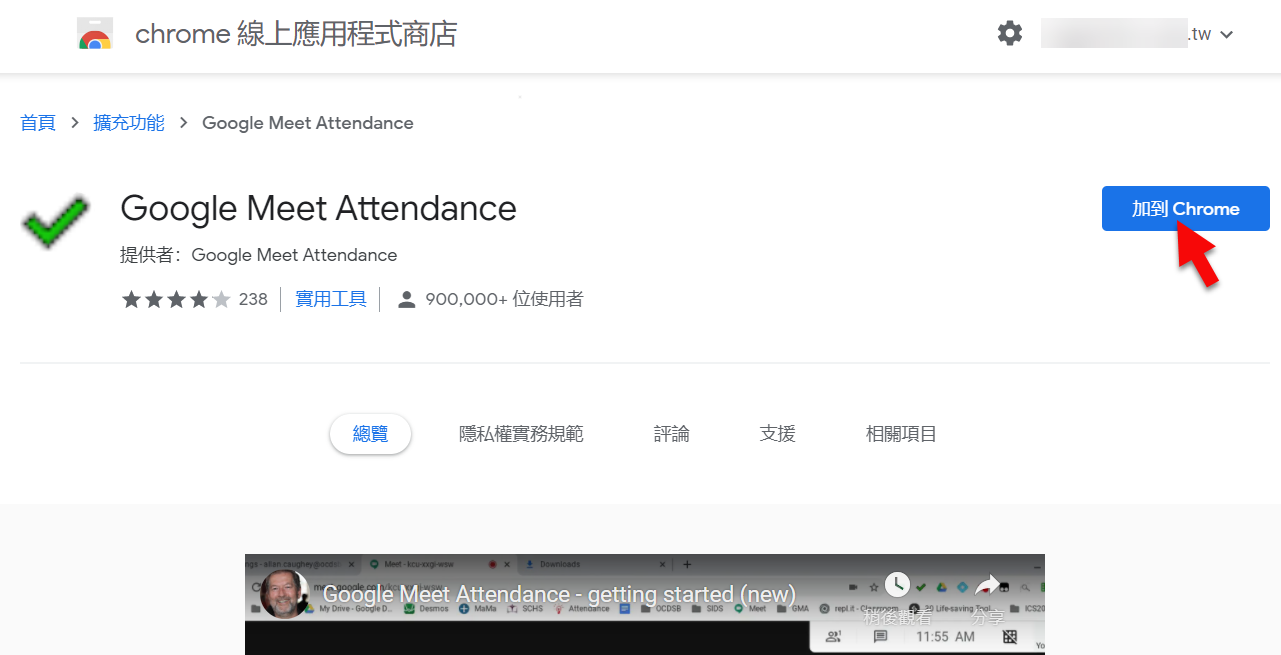](https://book.whsh.tc.edu.tw/uploads/images/gallery/2021-05/me7Vur2Jic7UfCXZ-image-1621565224388.png) 當你發起了一個Google Meet之後,這個套件就會自動跳出來,第一次使用會出現說明文件,按下右上角的 X 來關閉。 [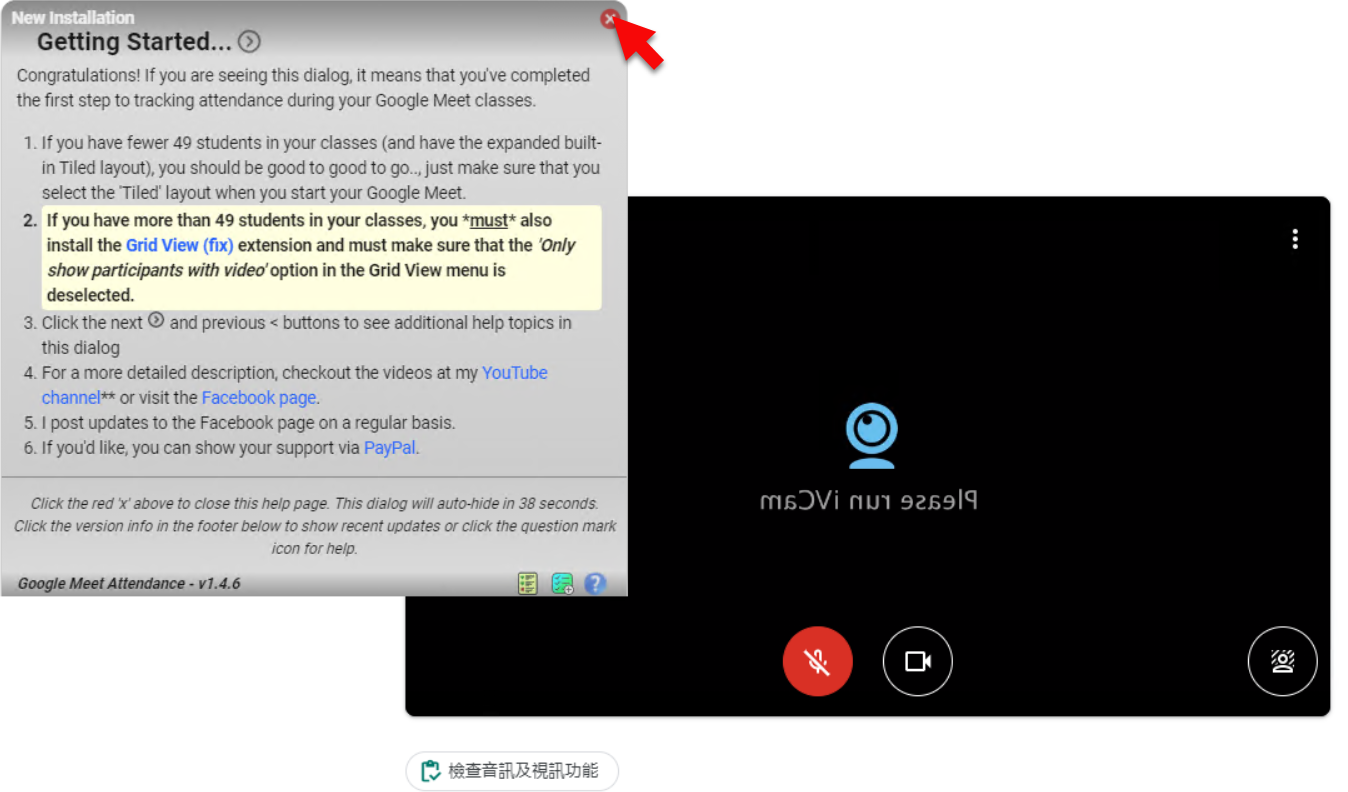](https://book.whsh.tc.edu.tw/uploads/images/gallery/2021-05/ILXztB2YCopvDCec-image-1621565315725.png) 在開始會議之前,先建議各位老師按下「班級名單」的選單: [](https://book.whsh.tc.edu.tw/uploads/images/gallery/2021-05/Pj86zgejQMBCQe10-image-1621565379759.png) 點選【管理】: [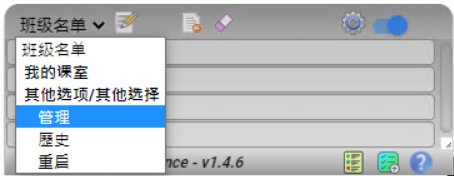](https://book.whsh.tc.edu.tw/uploads/images/gallery/2021-05/OUpp9eJk19PYKuXE-image-1621565387367.png) 再按下〔新增班級〕按鈕,將自己任教的班級都先預先設好,以後每次上課時再切換即可。 [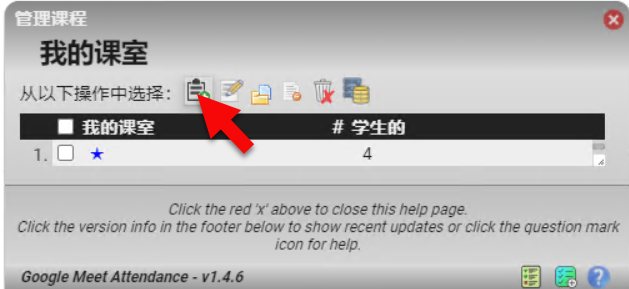](https://book.whsh.tc.edu.tw/uploads/images/gallery/2021-05/uOZPS9O1x2n9tRzV-image-1621565420363.png) 例如我輸入了名為test的教室,輸入完成後 按下綠色勾勾按鈕來加入。 [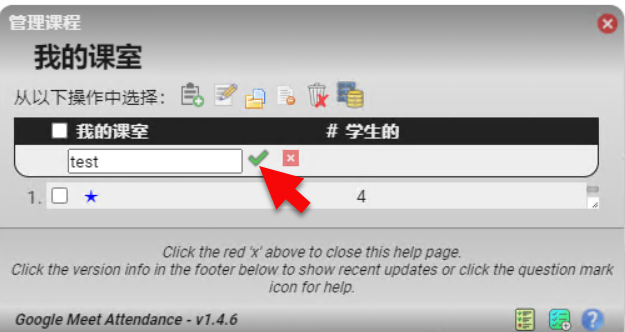](https://book.whsh.tc.edu.tw/uploads/images/gallery/2021-05/OFATcOjibD9b5DhG-image-1621565445376.png) 班級都建好之後,之後在上課前,按下「班級名單」→「我的課室」裡面的班級名稱,就會把之前上過該課程的學生名單列出來,現在誰有上線沒上線,一目了然! [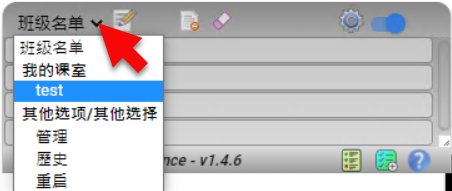](https://book.whsh.tc.edu.tw/uploads/images/gallery/2021-05/kIwh2XJveuICUQqX-image-1621565483211.png) Google Meet Attendance的視窗是半透明的,可以按下底部工具列的綠色勾勾按鈕來隱藏或顯示,也可按下該視窗右上角的圖釘按鈕變成「最上層顯示」。 [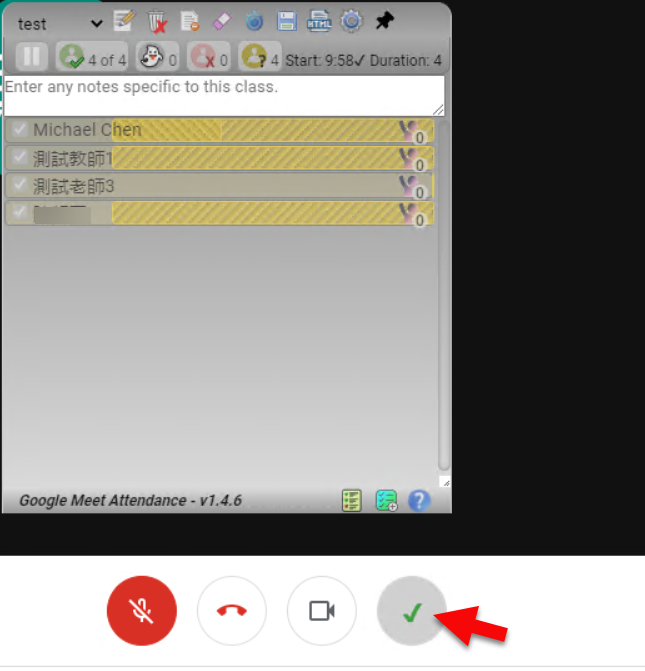](https://book.whsh.tc.edu.tw/uploads/images/gallery/2021-05/IkFTnSs1FrvmgXkV-image-1621565505607.png) 隨著課程的進行,要是有學生中途斷線,就可以看到他的名字右邊的進度條出現缺口(如下圖紅框處),藉此來觀察學生是否有在線上。如果是很久沒動作的使用者,名字右邊會出現一個「小幽靈」符號,表示他可能掛網去做其他事了,此時老師可以藉由麥克風或即時通訊來點名一下,如果有反應或回覆訊息,該符號就會消失。 [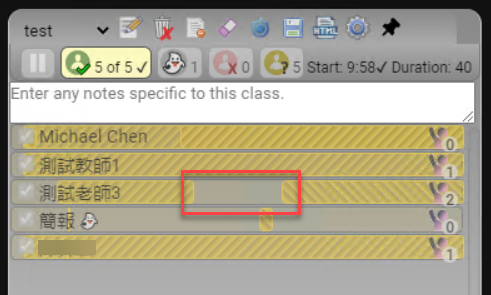](https://book.whsh.tc.edu.tw/uploads/images/gallery/2021-05/wGNa2JeZ9vBkjWlh-image-1621567740271.png) 當你結束會議後,會自動下載兩個報表檔,一個是 HTML ,另一個則是CSV檔。 [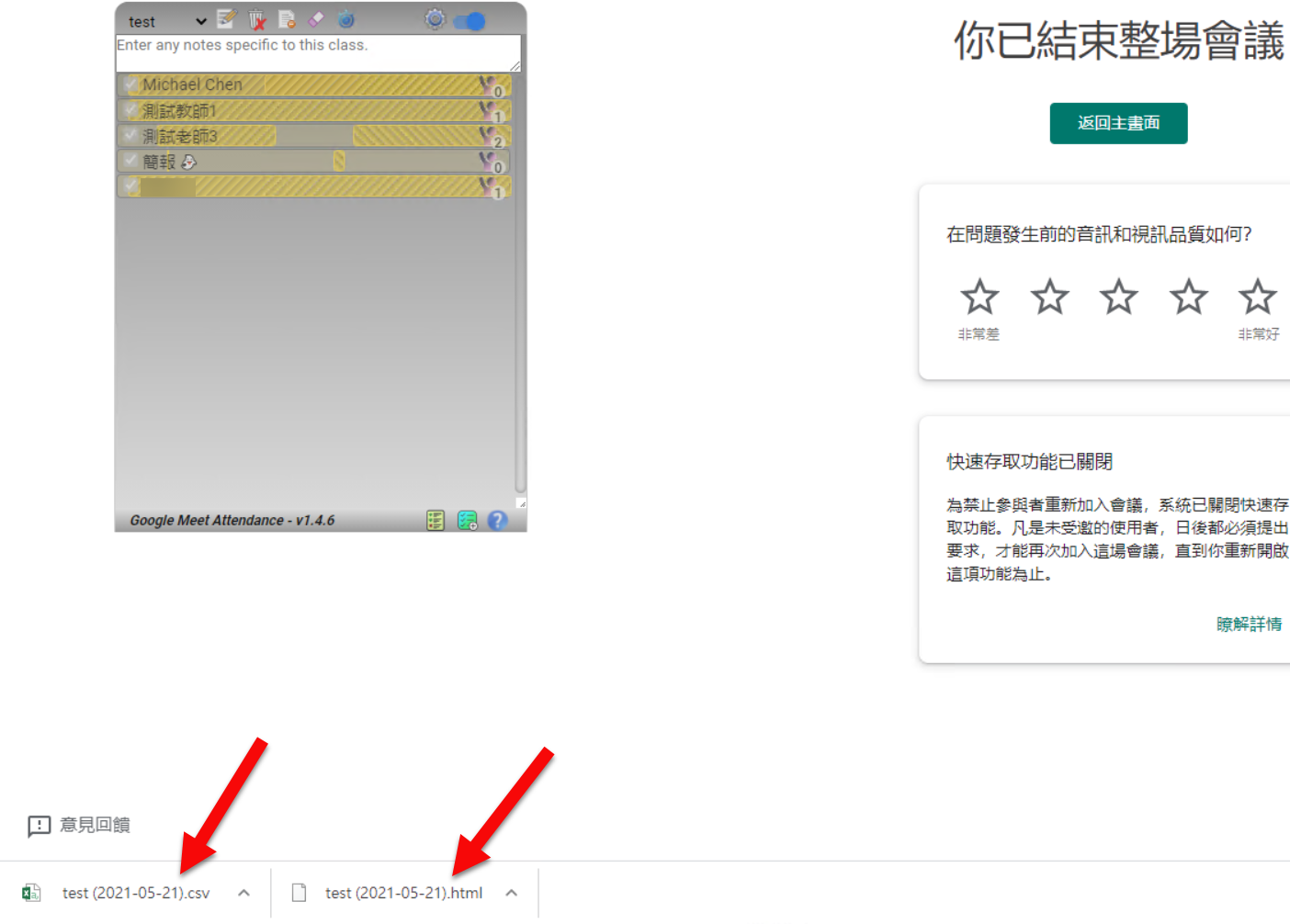](https://book.whsh.tc.edu.tw/uploads/images/gallery/2021-05/VXUjhBsfMHcdV8Jl-image-1621566865615.png) 開啟網頁檔(.html)可看到上課的整個過程,每個學生的出缺勤狀況都清清楚楚! [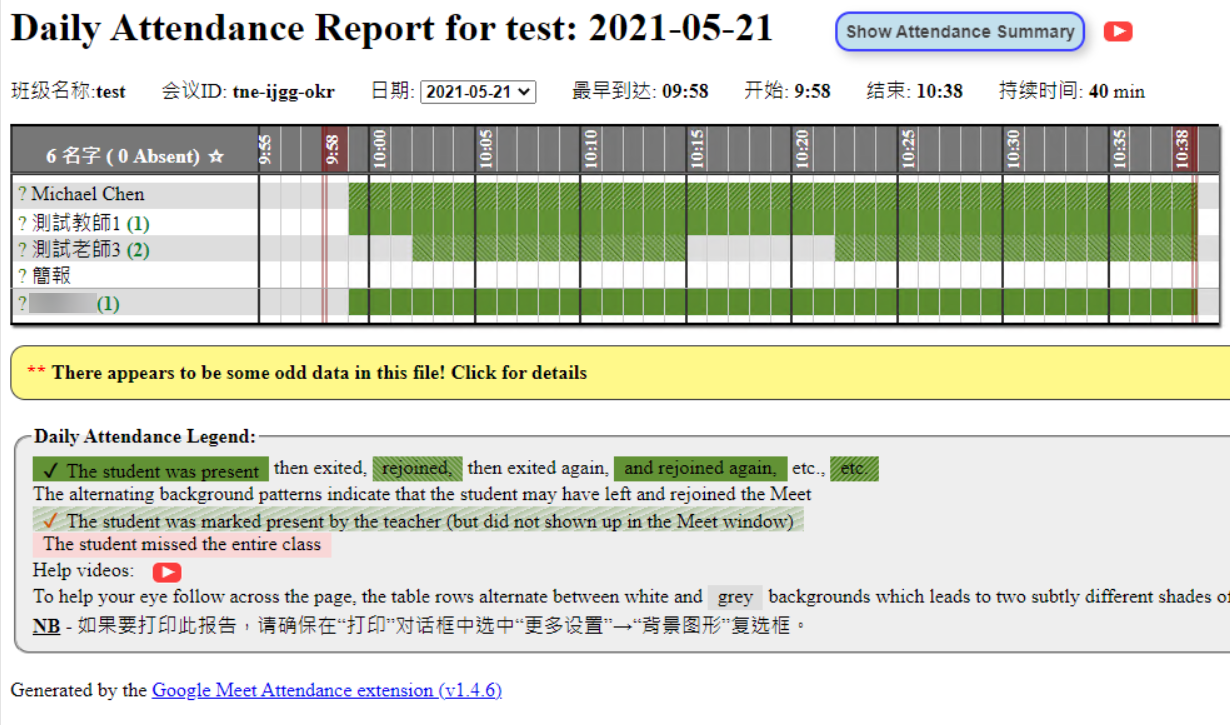](https://book.whsh.tc.edu.tw/uploads/images/gallery/2021-05/2A6NC57t4wt3t7oF-image-1621566887074.png) CSV檔可用Excel打開,目前的用途不大,當成是課程紀錄先留起來就對了。 [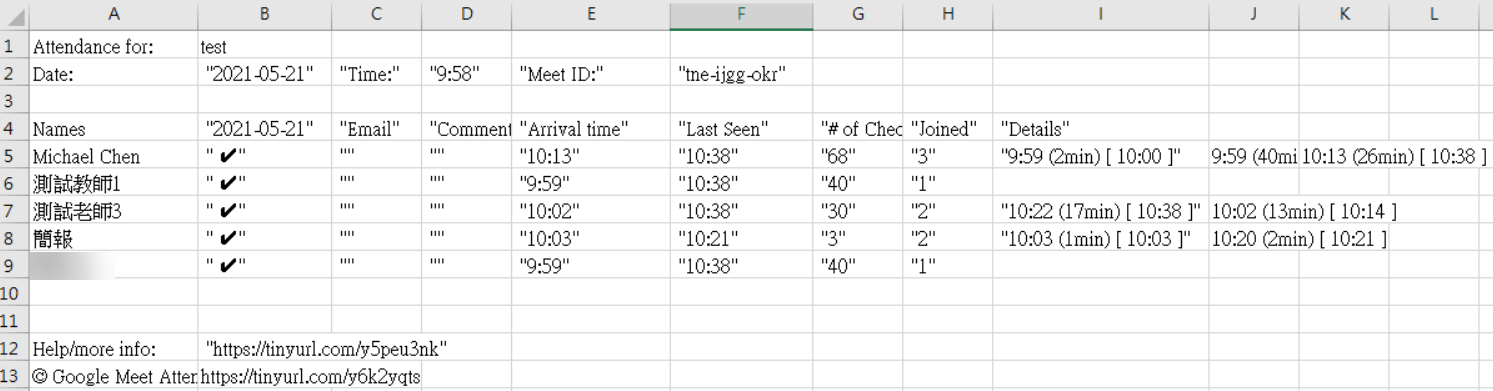](https://book.whsh.tc.edu.tw/uploads/images/gallery/2021-05/OFE5NkbUKfZBnTSI-image-1621566909405.png) OK,到這邊就可以使用Google Meet Attendance來紀錄完整的線上課程了,如果想要知道更細部的功能,再往下繼續閱讀。 --- ### \*Google Meet Attendance細部功能介紹以下內容僅供參考,可忽略。
Google Meet Attendance的功能其實相當多,下面來詳細介紹。 #### 第一列 主功能列 [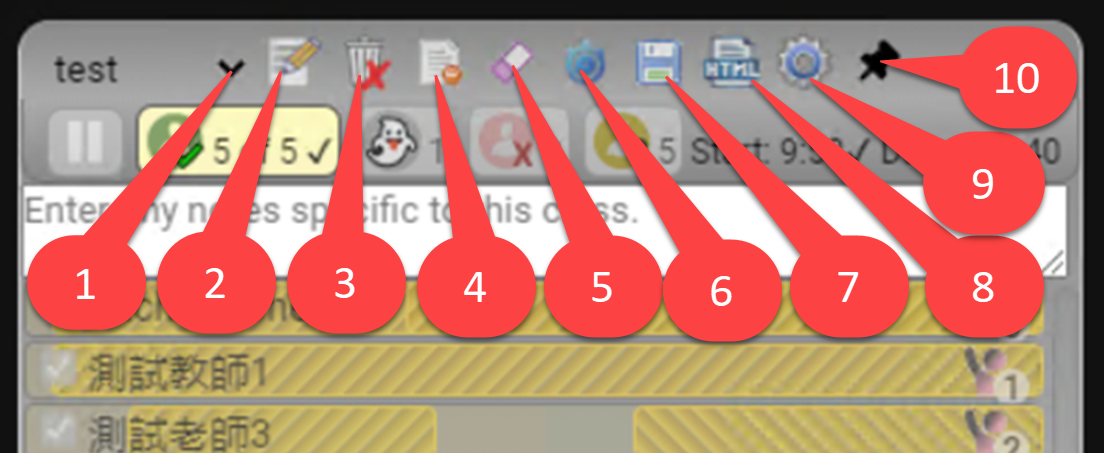](https://book.whsh.tc.edu.tw/uploads/images/gallery/2021-05/6lT3OWKBWF6Tpxzn-image-1621566114648.png) 1. 課程選單:下拉後可選擇目前是在哪個「課室」裡面 2. 編輯名單:因為Google Meet Attendance有時後會誤判紀錄(例如某某人及OO人進入...),可以按下這個按鈕,將沒用或是不想紀錄的文字給刪除,就不會出現奇怪的進度條。 3. 刪除班級:會將這個班級整個刪除! 而且無法復原,請謹慎為之。 4. 刪除課程紀錄:將此次課程的紀錄全部刪除! 而且無法復原,請謹慎為之。 5. 清除這次課程的出缺勤紀錄 6. 重設這次課程開始的時間:按下之後才開始起算出勤率(類似碼表歸零) 7. 立即儲存成CSV檔:不用等到課程結束,直接存檔(內容結算至存檔時) 8. 立即儲存成HTML檔:不用等到課程結束,直接存檔(內容結算至存檔時) 9. 設定選項(後面有介紹) 10. 最上層顯示:讓視窗顯示在畫面最上層,不會變成半透明。再按一次可取消。 #### 第二列 成員列表 [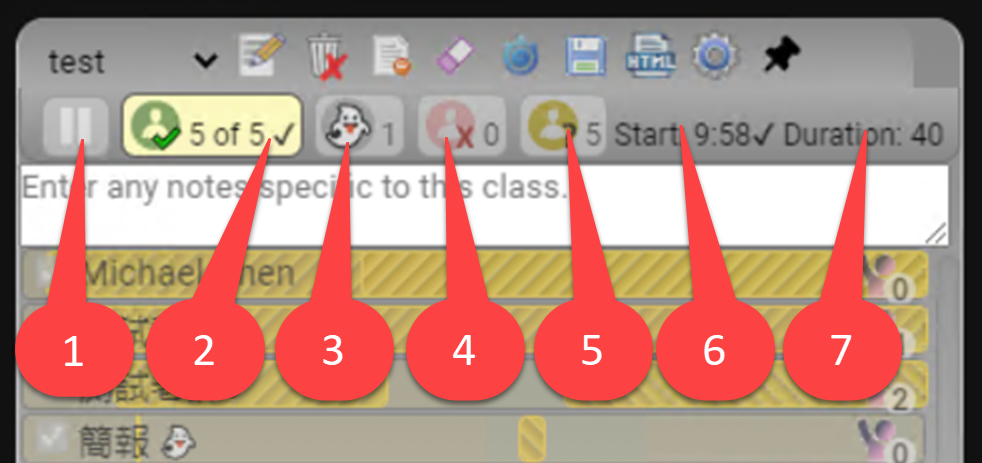](https://book.whsh.tc.edu.tw/uploads/images/gallery/2021-05/ol0uHEasVIWh7NSf-image-1621566394493.png) 1. 暫停/恢復紀錄:按下後可暫停或恢復紀錄進度,例如中間下課休息、自由操作時間…。 2. 在線上的名單:可列出目前所有正常活動的學生名單 3. 幽靈名單:列出已經很久沒動作的人(即姓名右邊有幽靈圖示的) 4. 離線名單:要是有人中途離線,可按這個來篩選出來 5. 新加入或有問題的名單:有人新加入會議,或是系統擷取的錯誤的紀錄,會顯示在這兒 6. Google Meet開始的時間 7. 目前會議歷經的時間 右下角還有管理班級及出席紀錄的按鈕。 [](https://book.whsh.tc.edu.tw/uploads/images/gallery/2021-05/tfLuAS2LPICIWKo4-image-1621566566237.png) 另外Google Meet Attendance還可以幫學生做個小紀錄,只要把滑鼠游標停在進度條右邊的舉手圖示上方,按下滑鼠左鍵計數器就會加一,按下鍵盤的〔Shift〕鍵+滑鼠左鍵計數器則減一,按下鍵盤的〔Ctrl〕鍵+滑鼠左鍵計數器則會歸零。 [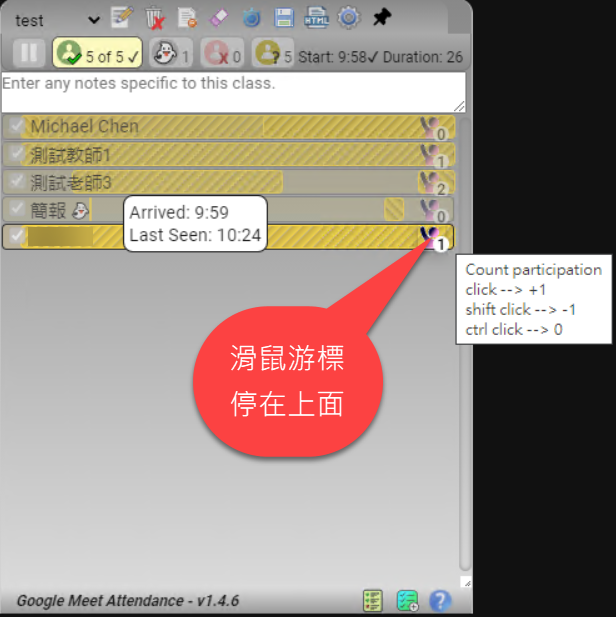](https://book.whsh.tc.edu.tw/uploads/images/gallery/2021-05/1whCuX0gsNcysw8N-image-1621565573744.png) 最後Google Meet Attendance的選項按鈕,裡面有相當多的功能,例如可以在「Ignore List」裡面輸入要過濾的文字(例如簡報),就可忽略Google Meet的紀錄。檢查的時間也可選擇10、20或30秒,還可按下〔Back-up〕按鈕來備份所有班級的資料,不妨自行測試看看。 [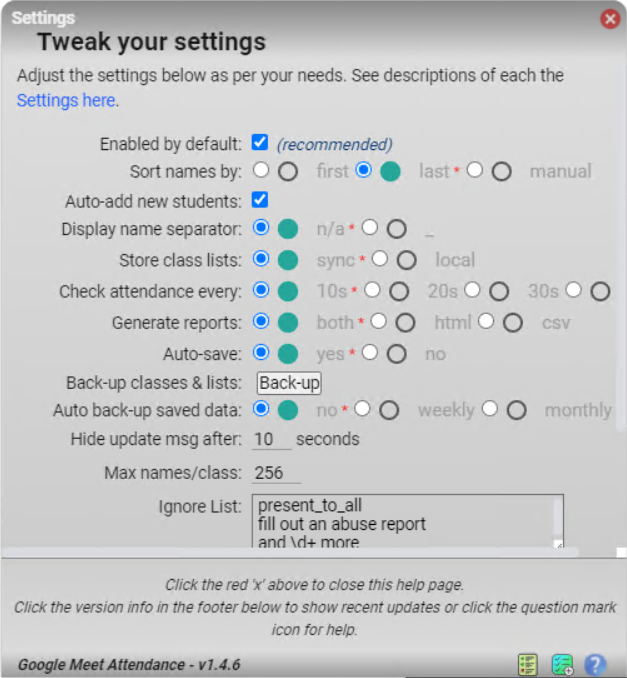](https://book.whsh.tc.edu.tw/uploads/images/gallery/2021-05/FcKXHItShGP1NJrT-image-1621569357325.png) ### # Zoom線上會議 # 單機錄影軟體 # 錄影軟體 # 相關軟體 # spacedesk [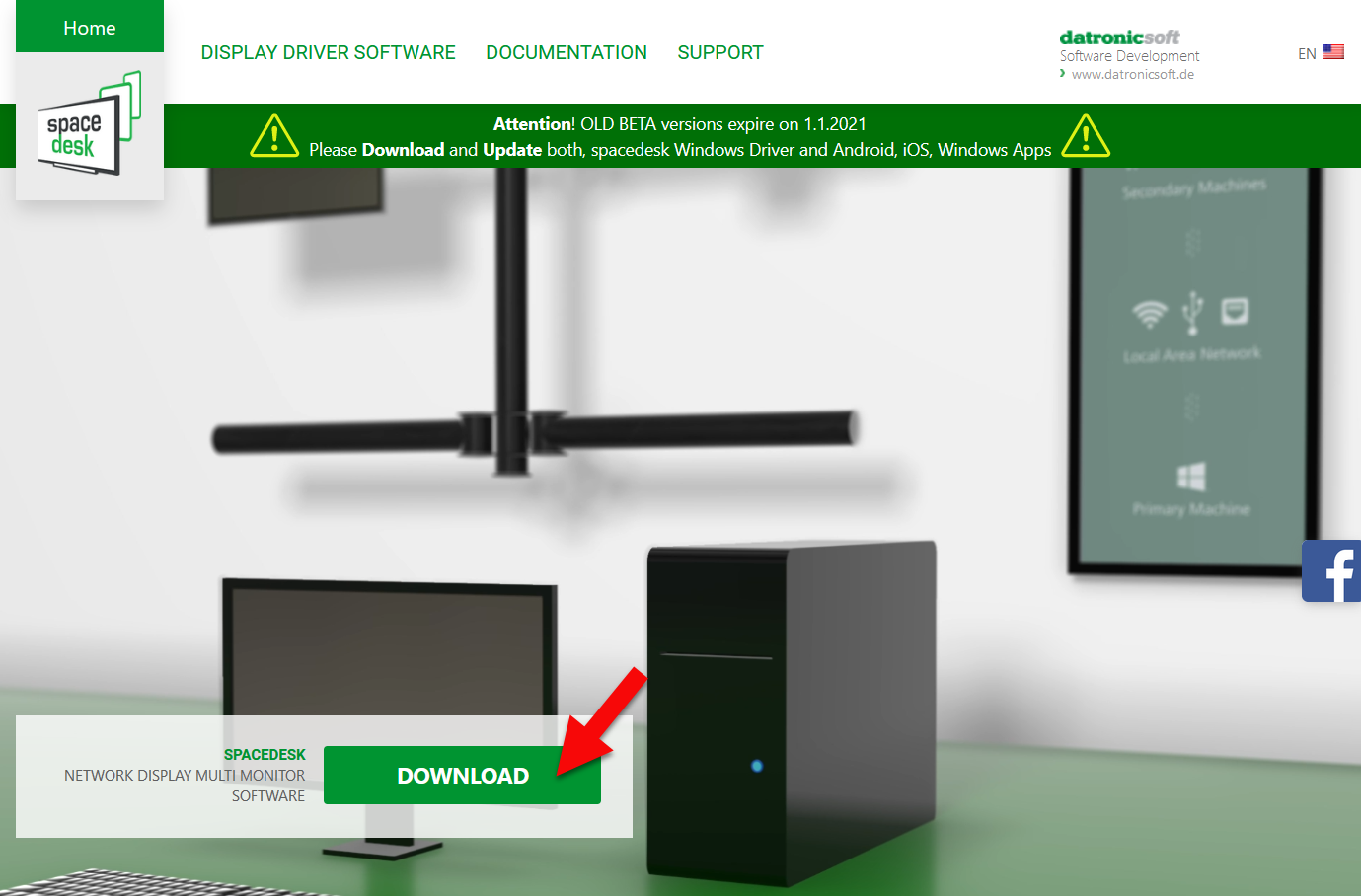](https://book.whsh.tc.edu.tw/uploads/images/gallery/2021-05/EsStb6GUMYQFnkIS-image-1621674697016.png) [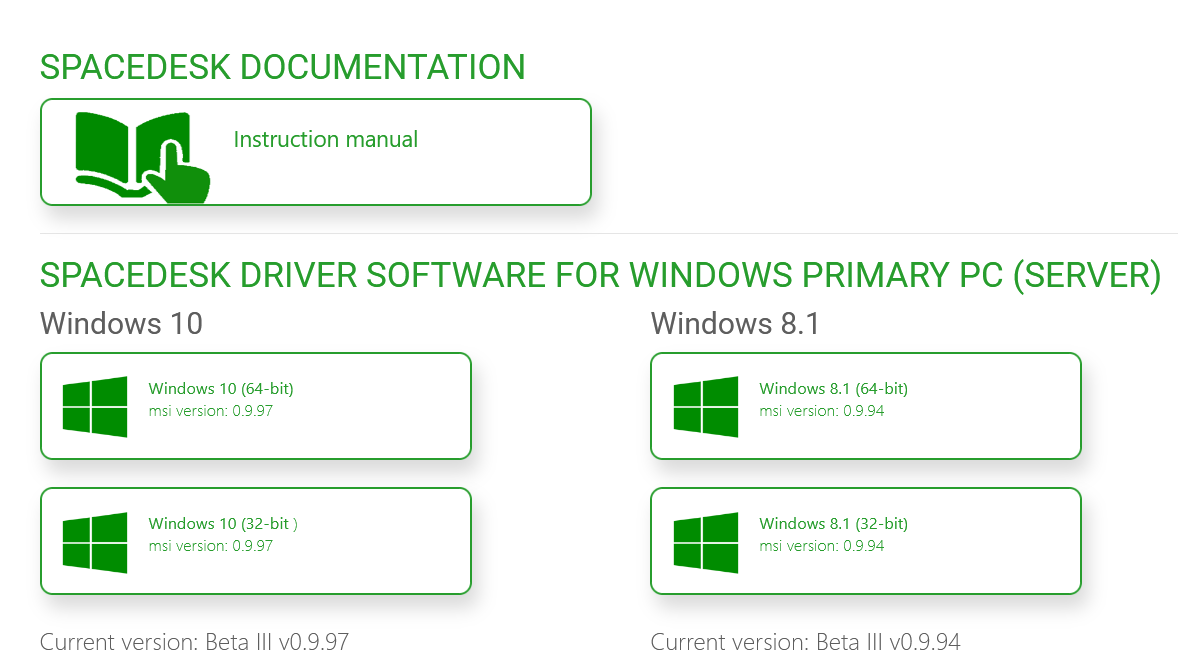](https://book.whsh.tc.edu.tw/uploads/images/gallery/2021-05/17du1Fas5zDj5K13-image-1621674692359.png) [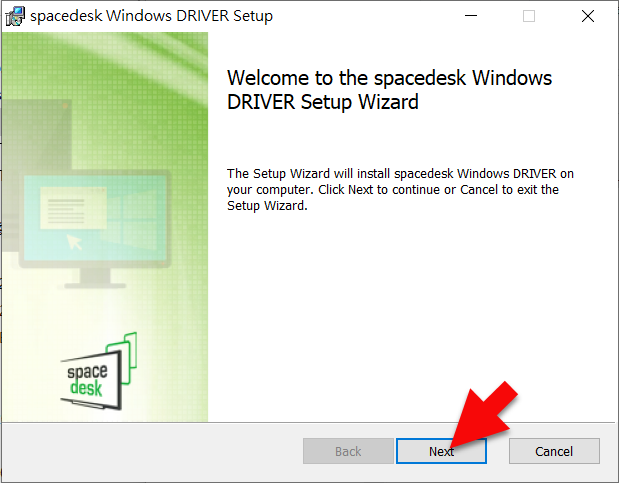](https://book.whsh.tc.edu.tw/uploads/images/gallery/2021-05/N3G0YDwP6TThKl5T-image-1621675292566.png) [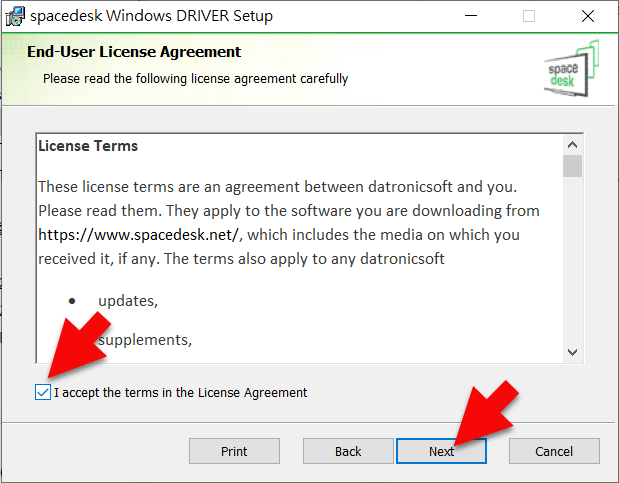](https://book.whsh.tc.edu.tw/uploads/images/gallery/2021-05/Xa3FoLYesJ5BCXDN-image-1621675261678.png) [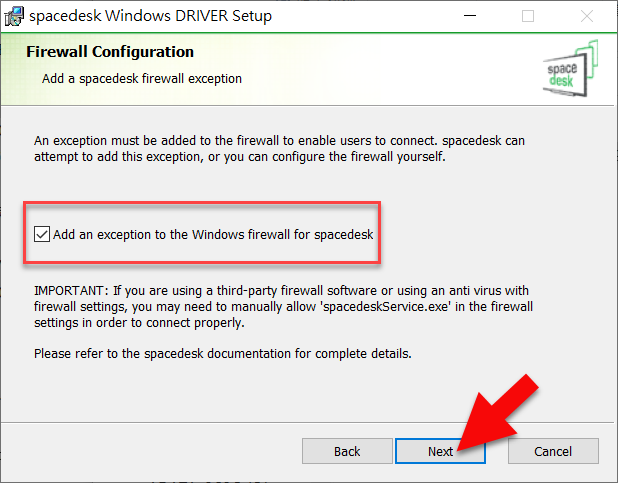](https://book.whsh.tc.edu.tw/uploads/images/gallery/2021-05/UmD96r0blBA7YlfM-image-1621675281685.png) [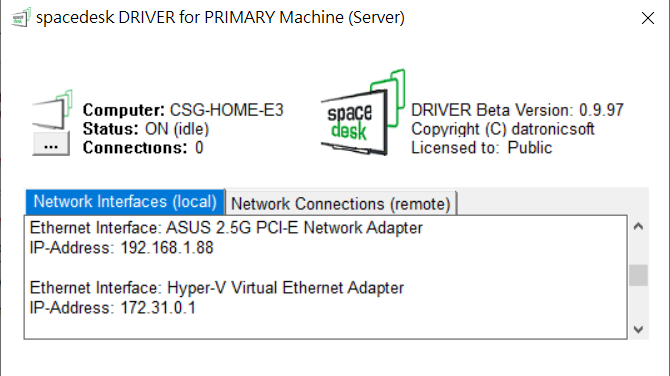](https://book.whsh.tc.edu.tw/uploads/images/gallery/2021-05/gHo1n7q7mJhMlzCK-image-1621678929282.png) [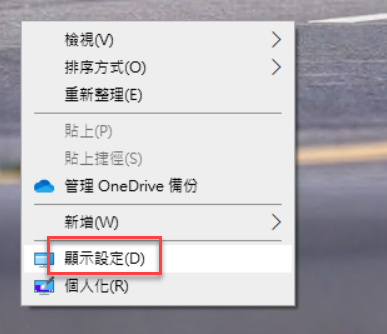](https://book.whsh.tc.edu.tw/uploads/images/gallery/2021-05/YuPWTiPocjkNcVJD-image-1621677633004.png) [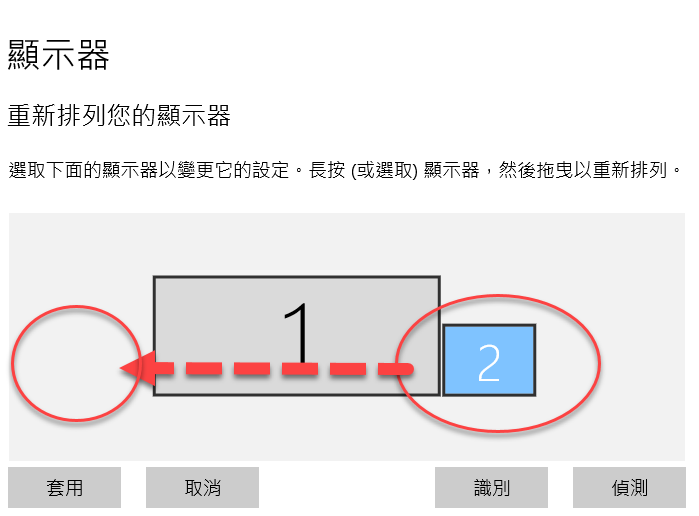](https://book.whsh.tc.edu.tw/uploads/images/gallery/2021-05/rExHrritdgjcUYik-image-1621680981340.png) [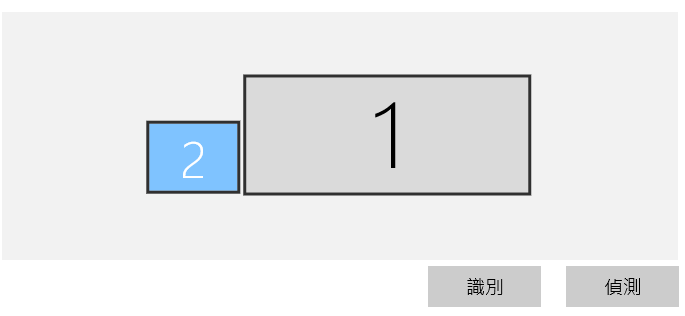](https://book.whsh.tc.edu.tw/uploads/images/gallery/2021-05/s3MN34IIbDWPz2ZK-image-1621680958306.png) [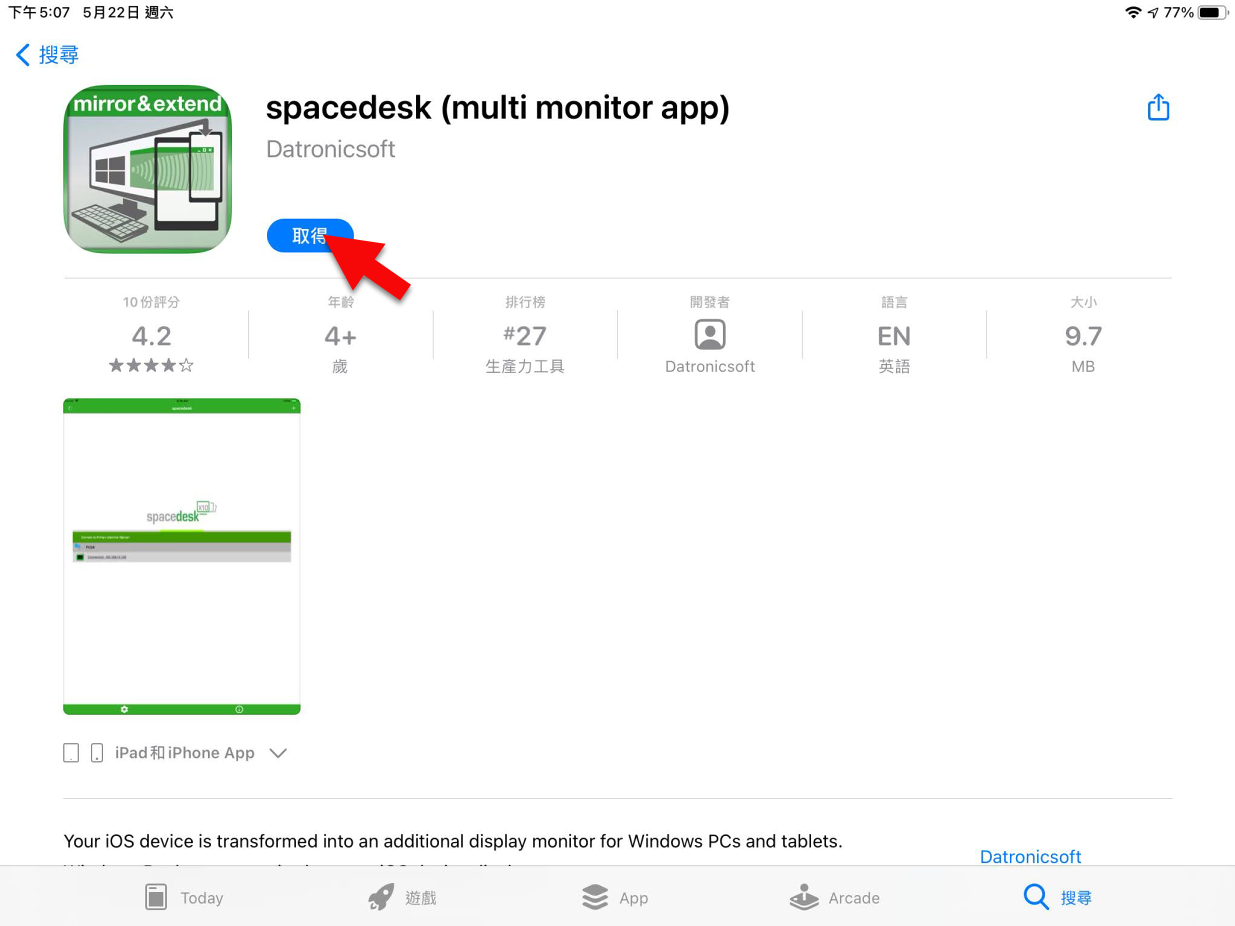](https://book.whsh.tc.edu.tw/uploads/images/gallery/2021-05/OuBo6q4pkzoU9qzN-image-1621678771112.png) [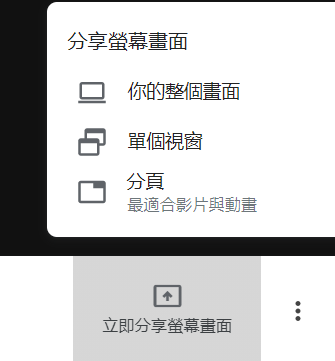](https://book.whsh.tc.edu.tw/uploads/images/gallery/2021-05/8lLnODjcc4hVY3RS-image-1621681562431.png) [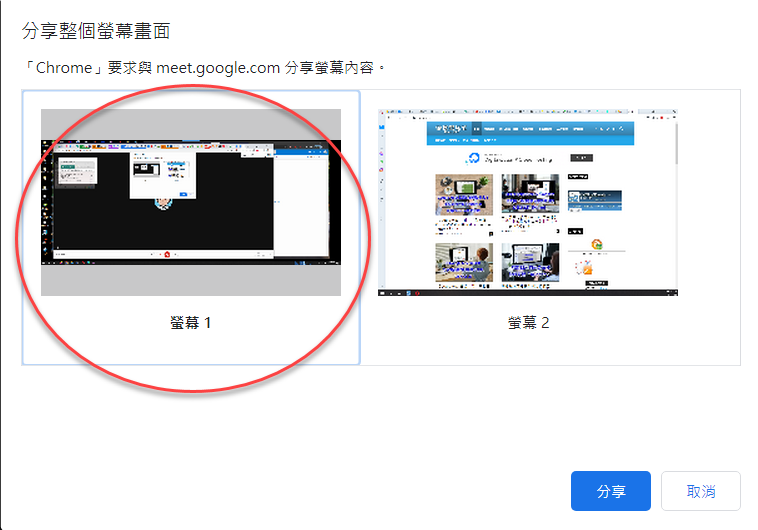](https://book.whsh.tc.edu.tw/uploads/images/gallery/2021-05/pp4yj2JV4Irom0SF-image-1621681586257.png) [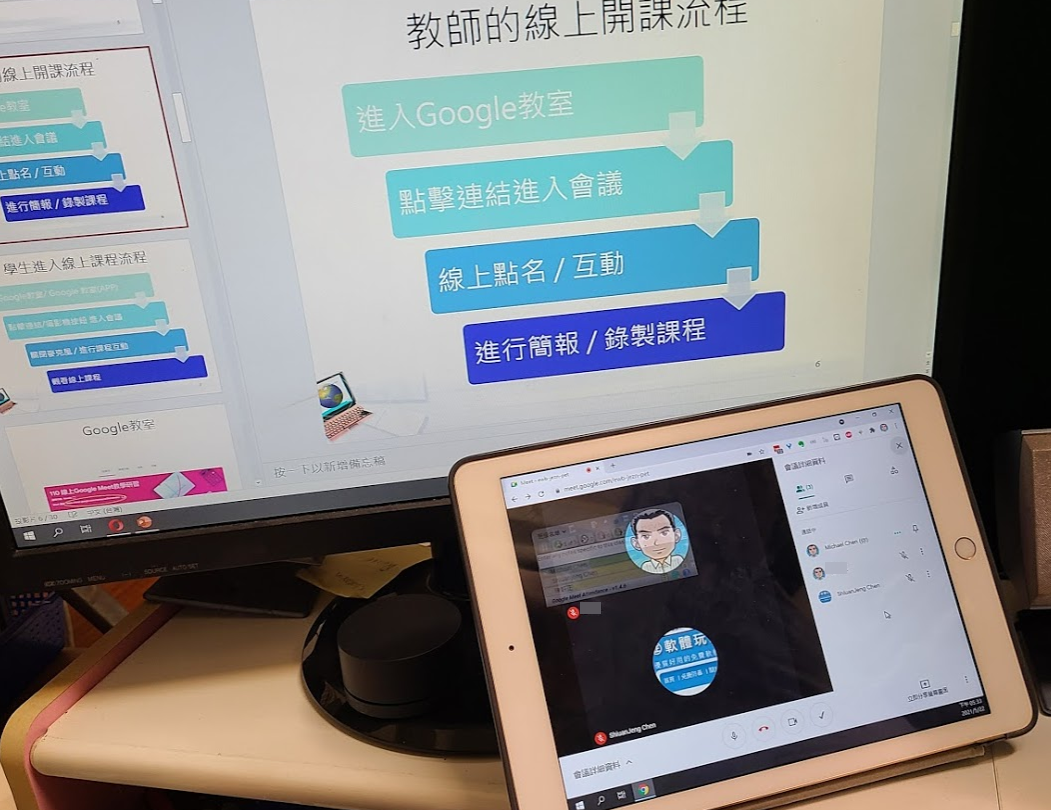](https://book.whsh.tc.edu.tw/uploads/images/gallery/2021-05/nMbH5Nyx3Fyhc3yU-image-1621677507991.png) [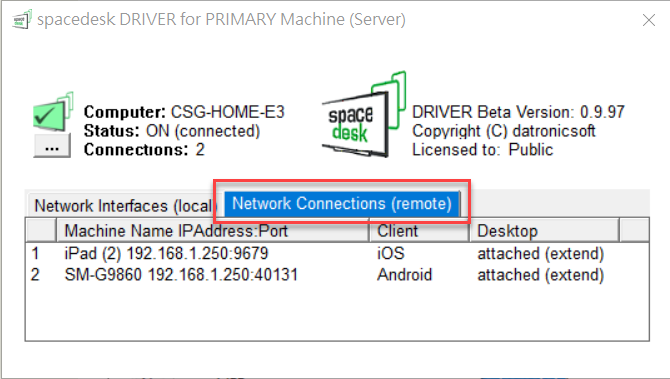](https://book.whsh.tc.edu.tw/uploads/images/gallery/2021-05/skSkEmV9hUDmf7B6-image-1621682614189.png) [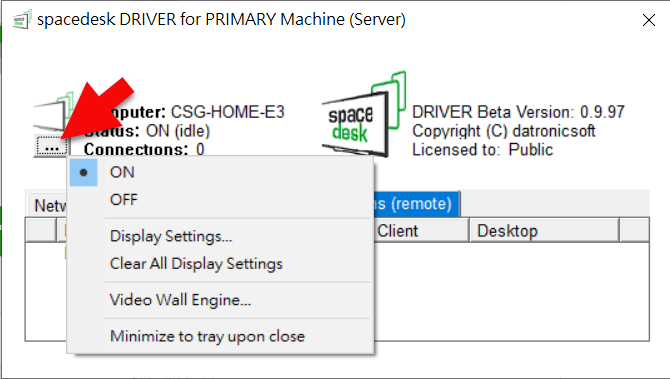](https://book.whsh.tc.edu.tw/uploads/images/gallery/2021-05/yj1zWHkBt1eSygzI-image-1621682619374.png) [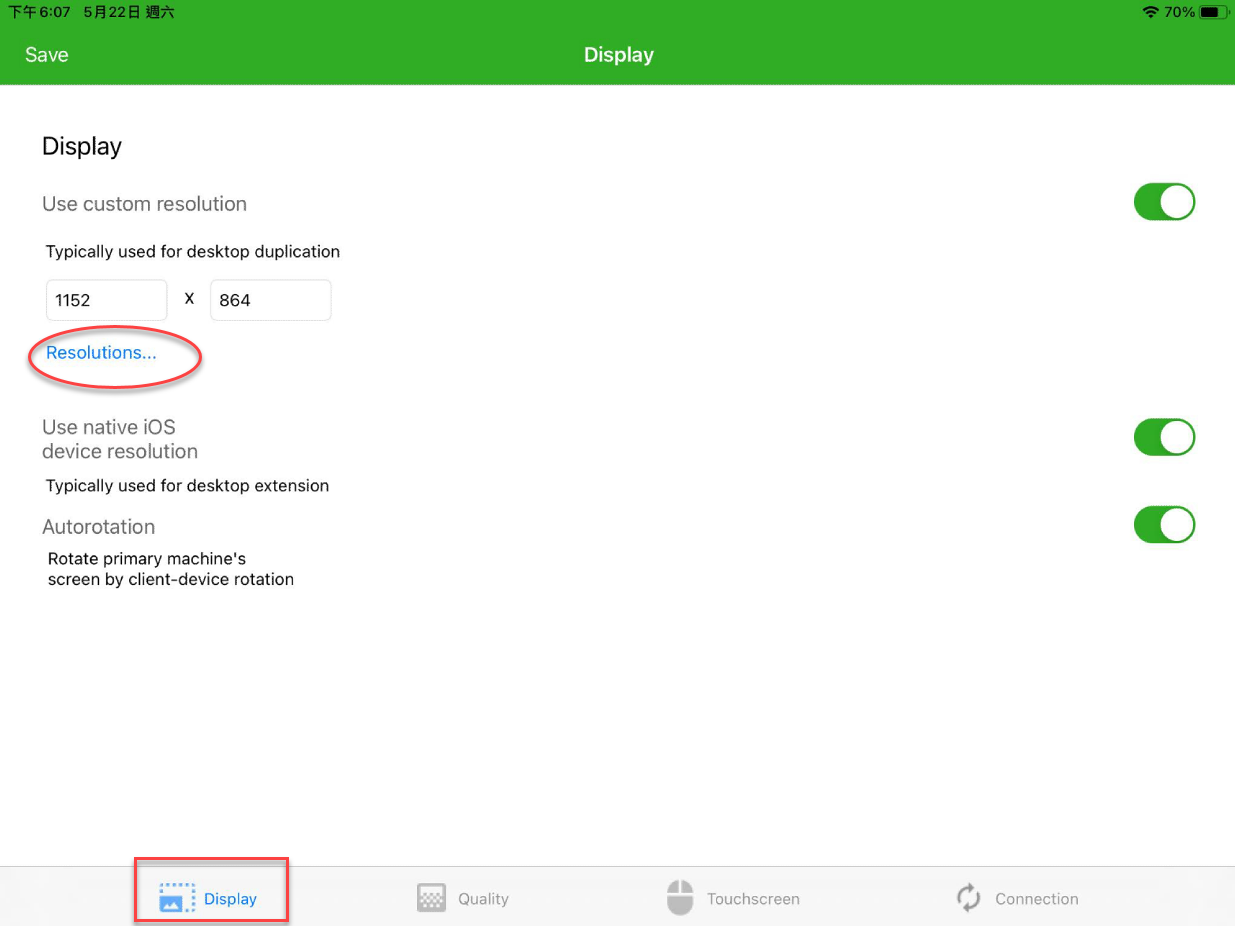](https://book.whsh.tc.edu.tw/uploads/images/gallery/2021-05/DzA29CVFNFcIGkrV-image-1621678346312.png) [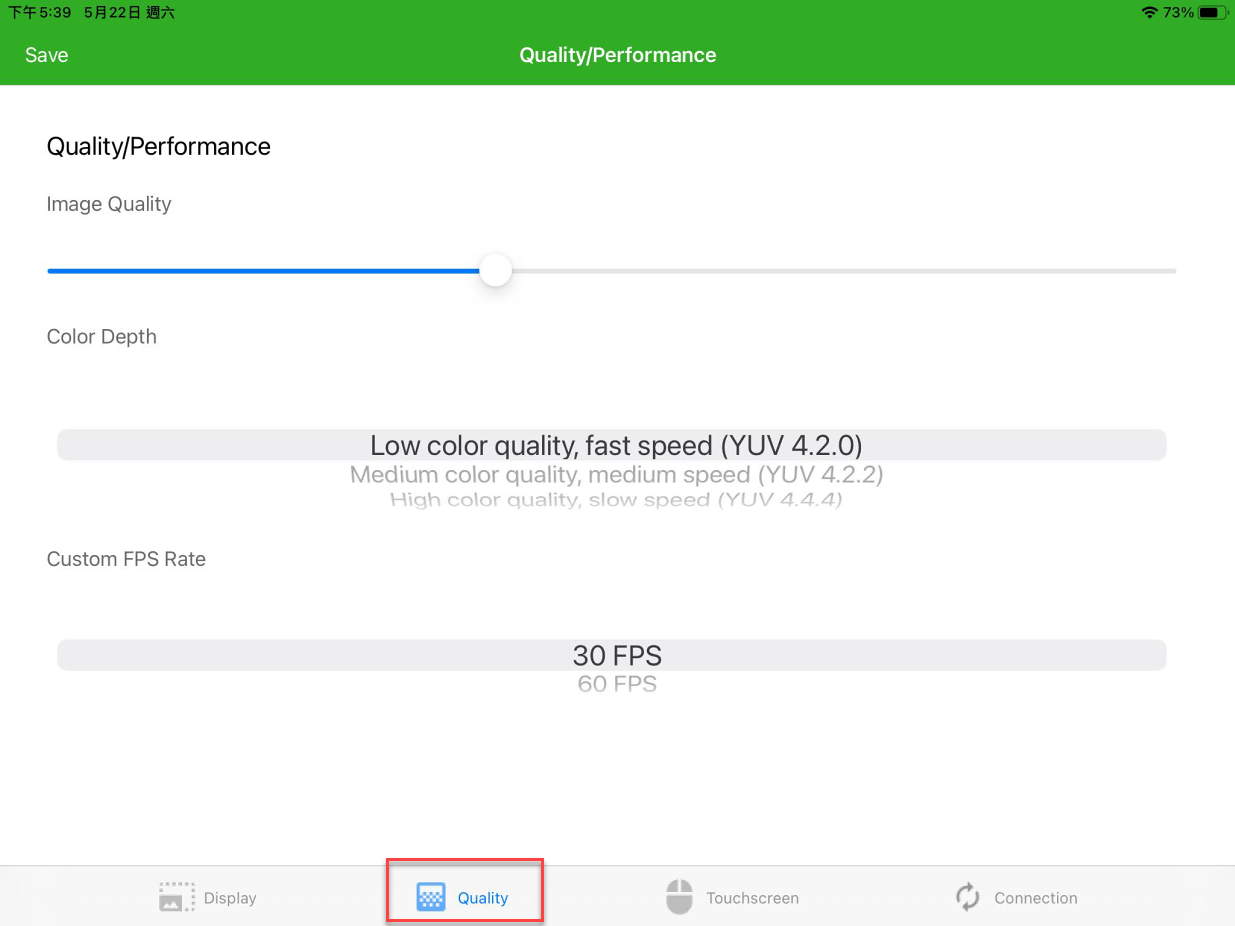](https://book.whsh.tc.edu.tw/uploads/images/gallery/2021-05/LAGiQRgysGpdzJqX-image-1621678324814.png) [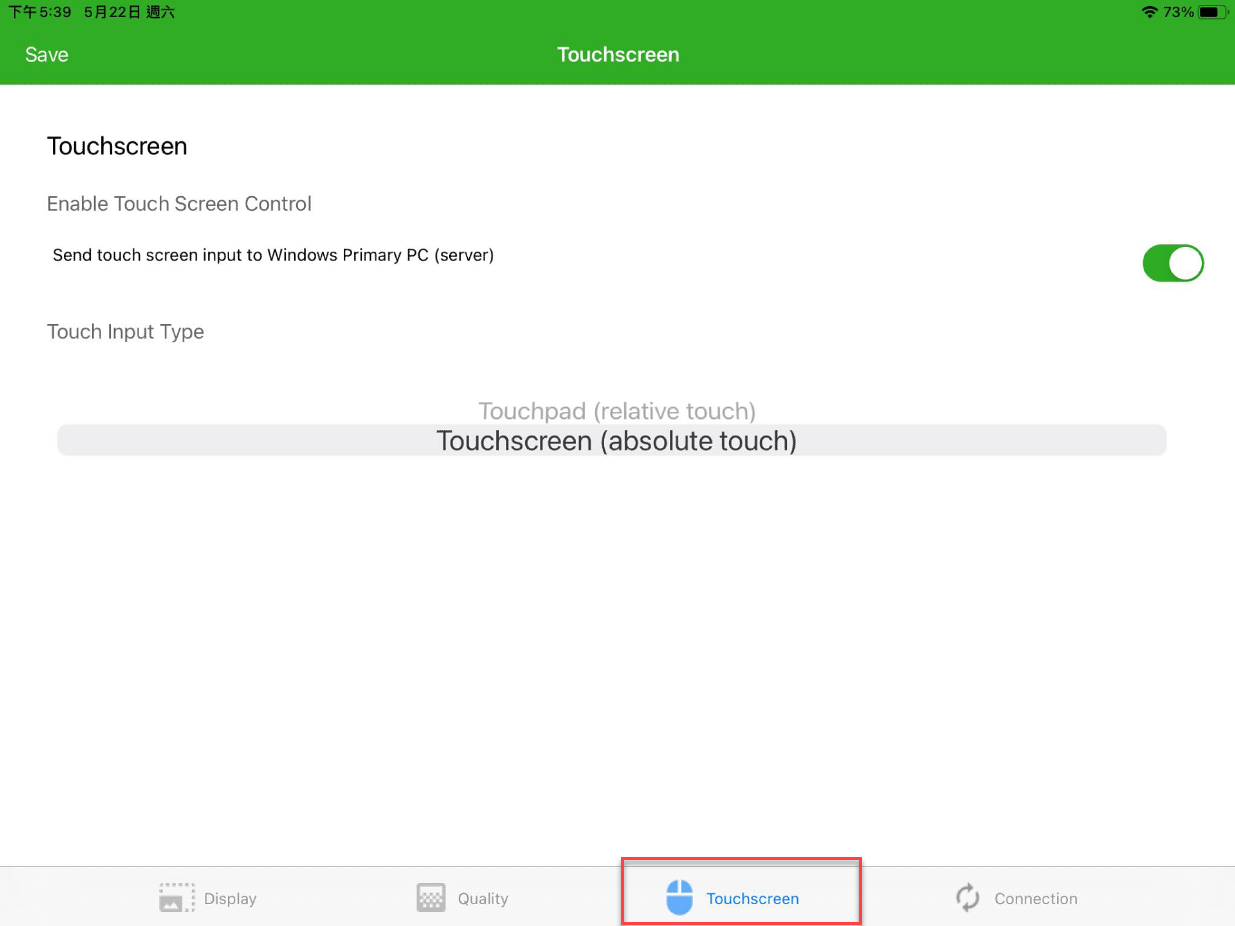](https://book.whsh.tc.edu.tw/uploads/images/gallery/2021-05/N0D7xEw7WHWmrvxa-image-1621678374968.png) [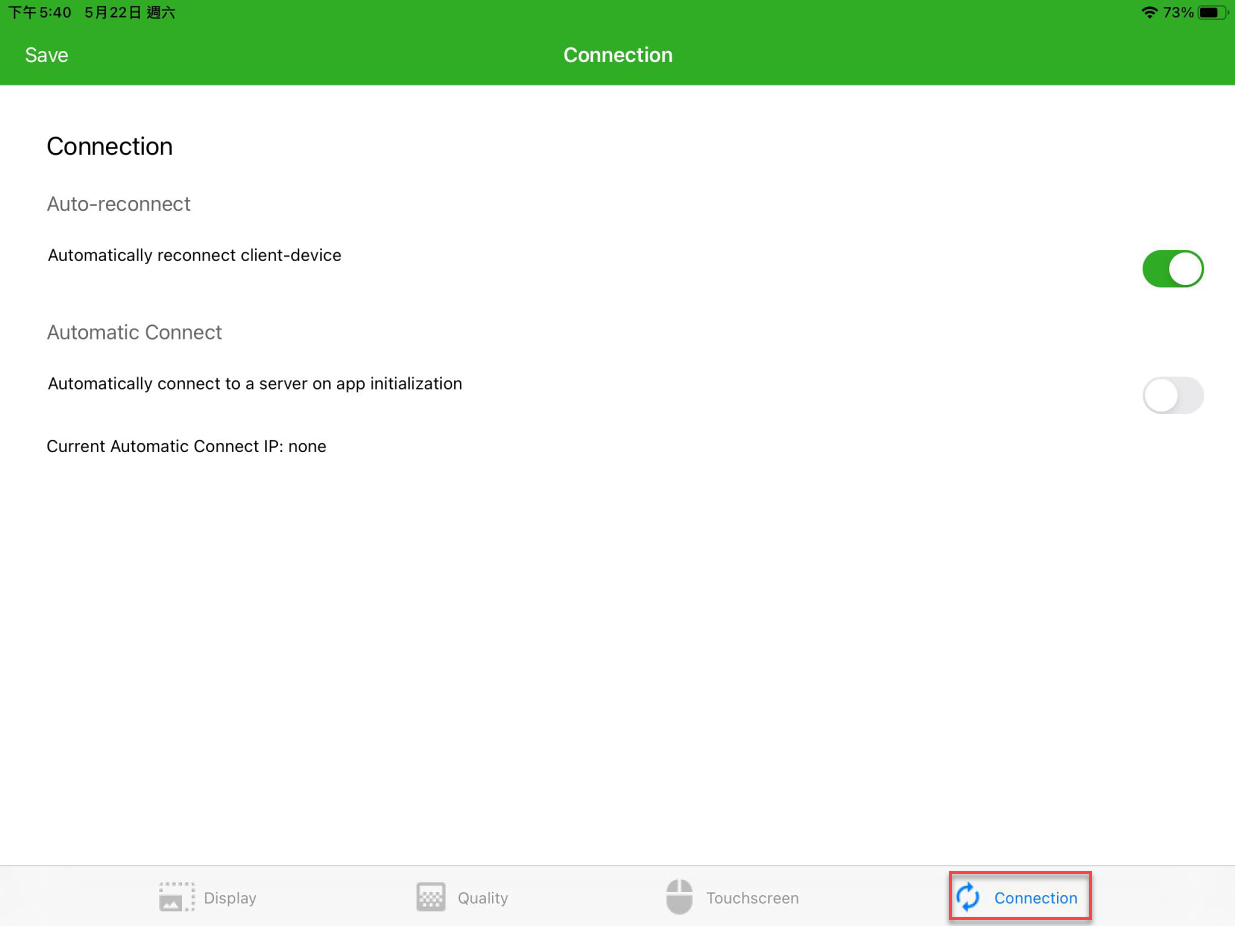](https://book.whsh.tc.edu.tw/uploads/images/gallery/2021-05/Dl0C1Jc2OBtRIQTB-image-1621678331733.png) [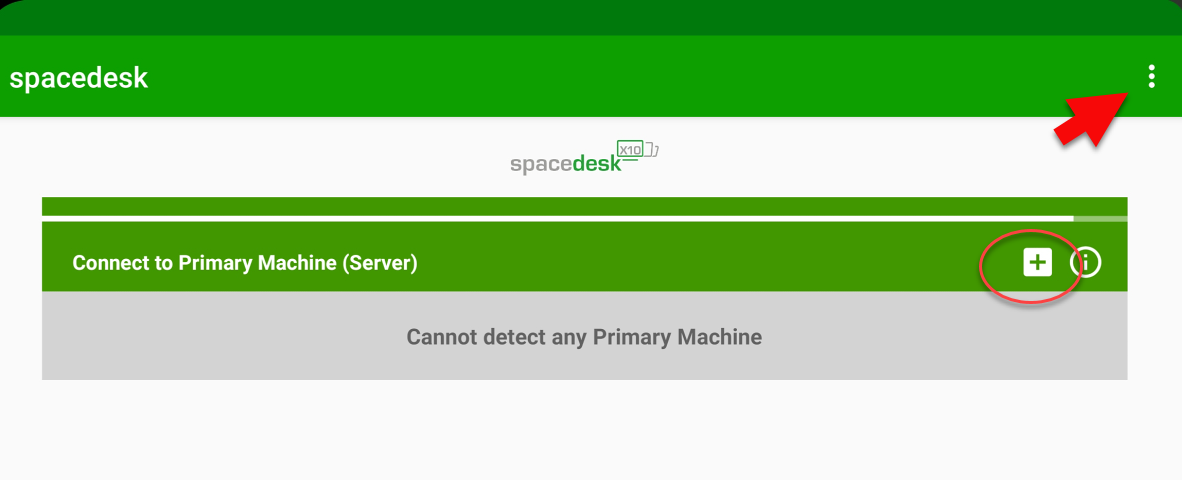](https://book.whsh.tc.edu.tw/uploads/images/gallery/2021-05/43kxsfUcUZ86g1QE-image-1621683664773.png) [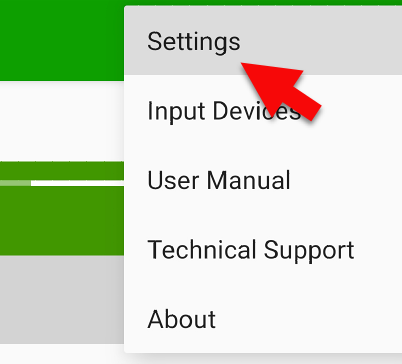](https://book.whsh.tc.edu.tw/uploads/images/gallery/2021-05/FrjI97PeUMIear6r-image-1621682464226.png) [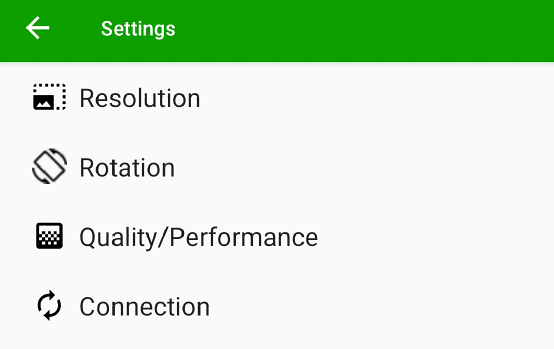](https://book.whsh.tc.edu.tw/uploads/images/gallery/2021-05/Y7doNx46OSbulVnX-image-1621682460320.png)